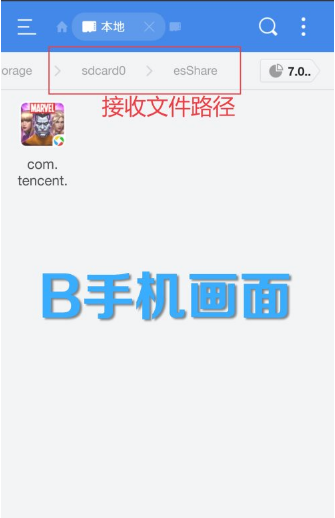es文件浏览器怎么传照片 es文件浏览器传文件步骤
很多人的安卓手机都有安装ES文件浏览器。从某个版本起,ES文件浏览器添加了“快传”功能。
此功能在传输大文件(如软件安装包、大量高清图片)时尤其有用。
假设A手机要发送文件给B手机。
两台手机都打开ES文件浏览器,在主界面点击进入“快传”功能。
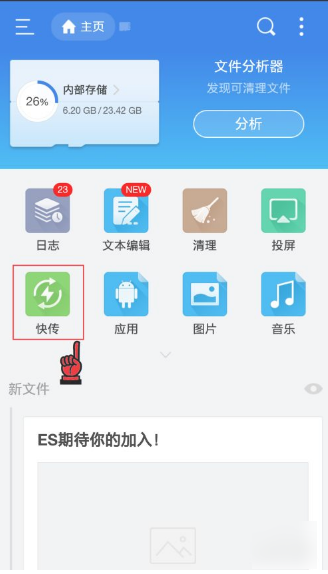
为避免混淆两台手机,建议点击右上角,进入“快传设置”,然后“修改快传名称”。设置后返回。
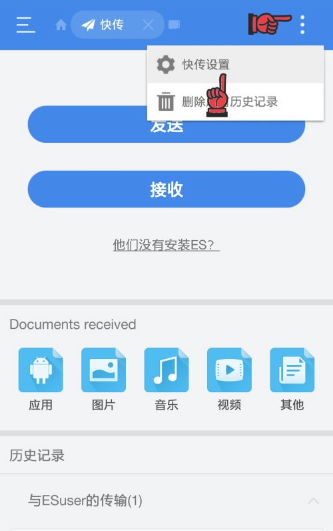
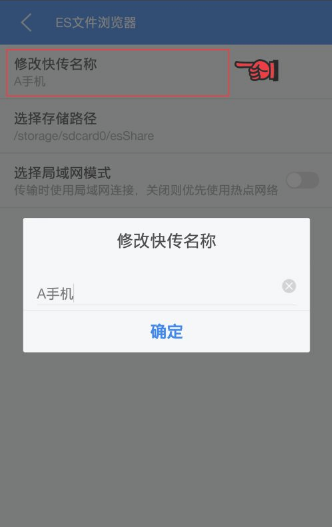
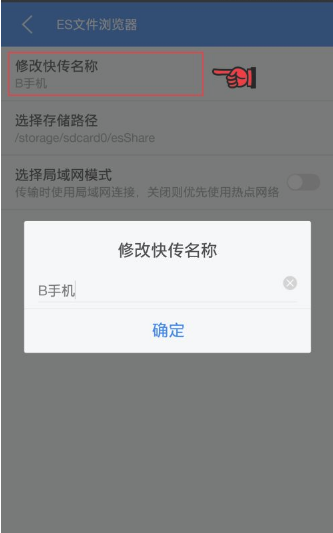
A手机点击“发送”按钮,进入选择文件的界面,可多选。
同时B手机点击“接收”按钮,进入等待传输界面。
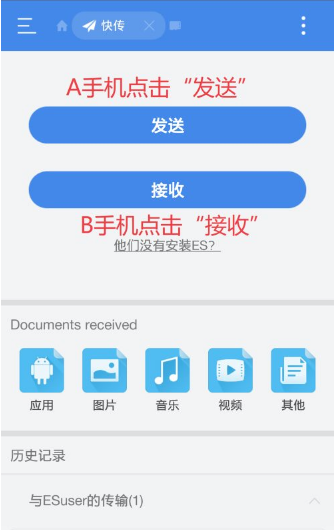
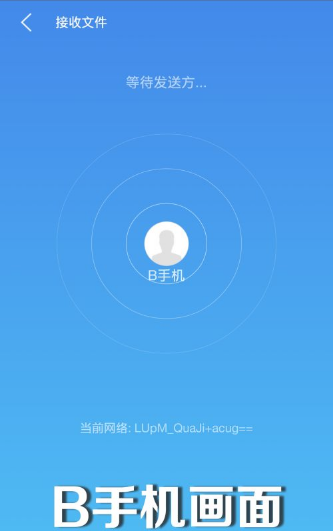
A手机选取完成后点击底部的“发送”,进入搜索等待界面,当搜索到B手机时,会有显示。
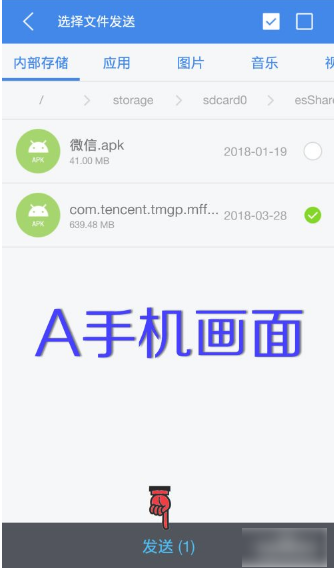
此时在A手机上,点击搜索到的B手机图标。等待数秒,即进入文件传输界面。
传输过程中不能触动两台手机的WiFi功能或热点功能,否则会导致连接中断。
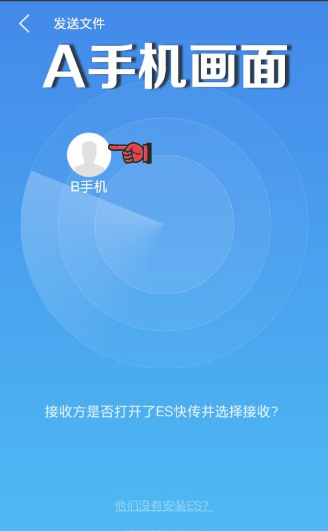
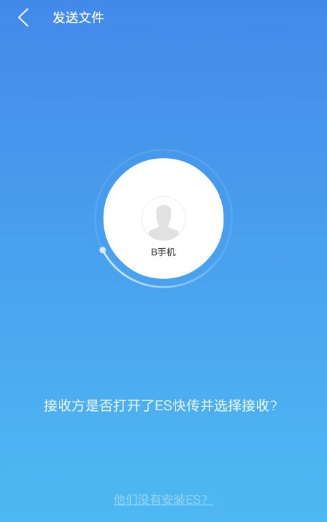
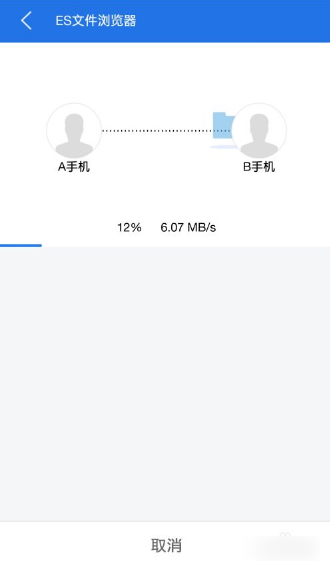
传输完成,点击“返回”按钮,选择断开连接。也可以点击“发送”,继续传输文件。
【重要】结束传输后务必点击“返回”按钮,这样才会自动恢复原有的热点设置。如果直接关闭热点,或直接强杀程序,都会导致热点设置自动恢复失败,需要人工恢复
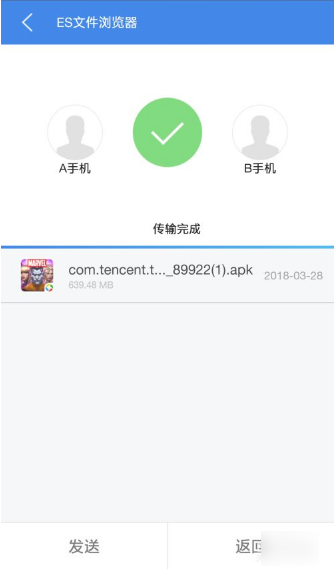
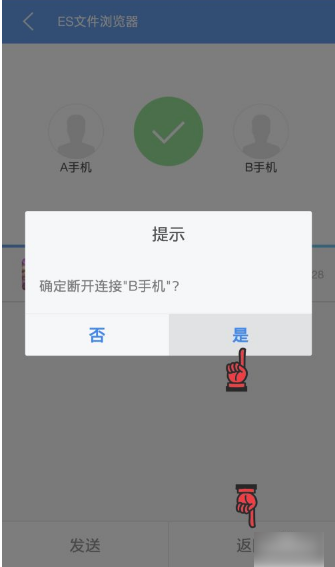
接收的文件所在的路径,可以在“快传设置”中查看。默认在"内部存储/esShare/"目录中。